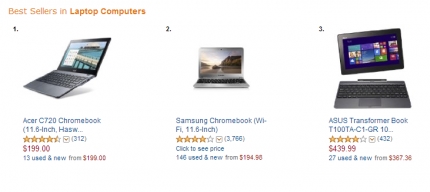Neseniai paskelbiau straipsnį, kuriame išsamiai aprašiau maršrutizatoriaus nustatymų įvedimo procesą. Bendras straipsnis visiems maršrutizatoriams. Šiame straipsnyje mes jau atidžiau pažvelgsime į „ZyXEL“ maršrutizatoriaus nustatymų įvedimą, naudodami „ZyXEL Keenetic Start“ pavyzdį. Tačiau šis straipsnis bus tinkamas visiems „Zyxel“ maršrutizatoriams. Tokie kaip: „Keenetic II“, „Keenetic Giga II“, „Keenetic 4G II“, „Ultra“, „Extra“, „Keenetic Omni“ ir kiti.
Aš pats labai gerai žinau, kad geriau nustatyti pagal instrukcijas, kurios parašytos jūsų modeliui ar bent jau gamintojui. Kai nesupainiojate nustatymuose, o straipsnio nuotraukos nesiskiria nuo to, ką matote monitoriaus ekrane. Aš planuoju parašyti skirtingas „Zyxel“ maršrutizatorių instrukcijas, todėl šis straipsnis bus pats svarbiausias. Galų gale, norėdami ką nors sukonfigūruoti maršrutizatoriuje, būtinai turite eiti į žiniatinklio konfigūratorių. Vadinamasis valdymo skydelis.
Kaip ir straipsnyje, nuorodoje, į kurią pateikiau aukščiau, mes apsvarstysime galimybę įvesti nustatymus per tinklo kabelį ir per „Wi-Fi“. Ne visada turite po ranka kompiuterį, o nustatymus galite pasiekti per „Wi-Fi“ iš bet kurio mobiliojo prietaiso ar planšetinio kompiuterio. Bet jei įmanoma prisijungti per kabelį, tada pasirinkite jį.
Prisijungiame prie „ZyXEL“ maršrutizatoriaus
Pirmiausia prie savo maršrutizatoriaus turime prijungti kompiuterį, nešiojamąjį kompiuterį, telefoną ar kitą įrenginį, iš kurio pateksime į valdymo skydą. Kaip rašiau aukščiau, turiu „Zyxel Keenetic Start“. Aš parodysiu šio prietaiso pavyzdžiu.
Kabelio jungtis
Mes paimame tinklo laidą, pateiktą su maršrutizatoriumi, ir prijungiame jį prie vienos iš maršrutizatoriaus LAN jungčių. Jie pažymėti kaip „Namų tinklas“ ir yra geltonos spalvos.

Mes prijungiame kitą kabelio galą prie nešiojamojo kompiuterio (kaip mano atveju) arba prie nejudančio kompiuterio. Mes prisijungiame prie tinklo plokštės lizdo.

Nepamirškite prijungti maitinimo prie maršrutizatoriaus. Jei maršrutizatoriaus indikatoriai neužsidega, gali būti, kad maitinimą išjungia mygtukas. Pasižiūrėk.
Ryšio būsena kompiuteryje greičiausiai atrodys taip:

Tai normalu.
Prisijungiame prie „ZyXEL“ per „Wi-Fi“ (spustelėkite, jei norite pamatyti instrukcijas)
Jei jūsų įrenginys jau yra prijungtas prie maršrutizatoriaus, galite pereiti tiesiai prie kito elemento, kuriame mes pateksime į valdymo skydą. Jei turite naują maršrutizatorių, ką tik įsigijote „ZyXEL“ ir norite jį nustatyti per „Wi-Fi“ arba atlikti sąranką atlikus gamyklinius nustatymus, pirmiausia turite prisijungti prie belaidžio tinklo.
Prijunkite maršrutizatorių prie maitinimo lizdo. Atidarykite įrenginyje galimų tinklų (iš kurių prisijungsite) sąrašą. Pasirinkite savo tinklą su standartiniu pavadinimu. Kaip sužinoti savo tinklą, jei jų yra daug? Tai labai paprasta: maršrutizatoriaus apačioje, ant lipduko, yra informacija su tinklo pavadinimu. Raskite ten daiktą "Tinklo pavadinimas"... aš turiu tai „Keenetic-7534“... Pasirinkite savo tinklą ir spustelėkite prisijungti.
Nešiojamame kompiuteryje tai atrodo taip:

Pasirodys langas, kuriame turėsite nurodyti tinklo raktą arba paspausti WPS mygtuką pačiame maršrutizatoriuje. Taigi, arba mes žiūrime interneto raktažodis Maršrutizatoriaus apačioje ant lipduko nurodykite jį ir spustelėkite Gerai.

Arba tiesiog paspauskite WPS mygtuką... Tai atrodo maždaug taip:

Įrenginys gaus tinklo parametrus ir prisijungs prie maršrutizatoriaus. Ryšio būsena gali būti „nėra interneto prieigos“ (su geltonu trikampiu), tai yra normalu. Internetas tiesiog dar neprijungtas arba nesukonfigūruotas.

Prisijunkite prie „ZyXEL“ maršrutizatoriaus nustatymų (192.168.1.1 arba my.keenetic.net)
Kai viskas bus prijungta, atidarykite bet kurią naršyklę. Jūs netgi galite naudoti „Internet Explorer“, leiskite jam bent kartą veikti :)
Žemiau, pačiame maršrutizatoriuje, užrašomas adresas:my.keenetic.net

Bet jūs galite pereiti į nustatymus standartiniu adresu 192.168.1.1 (kažkodėl tai nėra nurodyta ant lipduko). Paleidžiame naršyklę, o adreso eilutėje įrašome adresą, kad įvestumėte „ZyXEL“ maršrutizatoriaus nustatymus. Arbamy.keenetic.net:

Arba 192.168.1.1:

Paspauskite Enter ir eikite į adresą.
Jei nustatymai neatidaromi, turite patikrinti tinklo arba belaidžio (jei prijungtas per „Wi-Fi“) ryšį kompiuteryje. Kaip tai padaryti, parašiau šiame straipsnyje. Galbūt kompiuteryje yra tam tikri teikėjo ar modemo nustatymai. Taip pat straipsnyje, nuoroda, į kurią pateikiau šio straipsnio pradžioje, rašiau apie galimas problemas ir jų sprendimo būdus, norint patekti į valdymo skydą 192.168.1.1 (ir kt.).
Galbūt jūs jau sukonfigūravote maršrutizatorių ir pakeitėte slaptažodį, kad įvestumėte nustatymus, tada pasirodžiusioje formoje nurodome prisijungimo vardą ir slaptažodį. Prisijungimas greičiausiai yra administratorius, o slaptažodį nustatote jūs. Jei slaptažodis nebuvo jūsų nustatytas, arba jūs jį paprasčiausiai pamiršote, turėsite atlikti gamyklinius nustatymus.
Jei dar nieko nesukonfigūravote, pasirodys langas su dviem mygtukais: Žiniatinklio konfigūratorius ir Greita sąranka.

Jei pasirinksite Greita sąranka, galėsite nustatyti „ZyXEL“ žingsnis po žingsnio. Jei pasirinksite žiniatinklio konfigūratorių, pateksite į maršrutizatoriaus nustatymus. Jei įvesite juos pirmą kartą, iškart atsiras langas, kuriame du kartus reikės nurodyti slaptažodį, kuris vėliau bus naudojamas nustatymams įvesti (nepainiokite jo su „Wi-Fi“ slaptažodžiu). Šis slaptažodis reikalingas, kad niekas negalėtų sukonfigūruoti jūsų maršrutizatoriaus.
Įveskite kažkokį slaptažodį ir prisiminkite jį arba užsirašykite. Jei pamiršite, turėsite ištrinti visus nustatymus, kad viską sukonfigūruotumėte iš naujo.

Iškart pasirodys langas, kuriame turėsite nurodyti žurnalai - administratorius ir Slaptažodis - kurios tu ką tik paklausei.

Viskas, atsidarys mūsų „ZyXEL“ maršrutizatoriaus nustatymai.

Galite sukonfigūruoti maršrutizatorių, pakeisti „Wi-Fi“ tinklo slaptažodį ir pavadinimą, peržiūrėti prijungtų įrenginių statistiką ir kt.
Klausimus apie straipsnį galite užduoti komentaruose. Sėkmės!